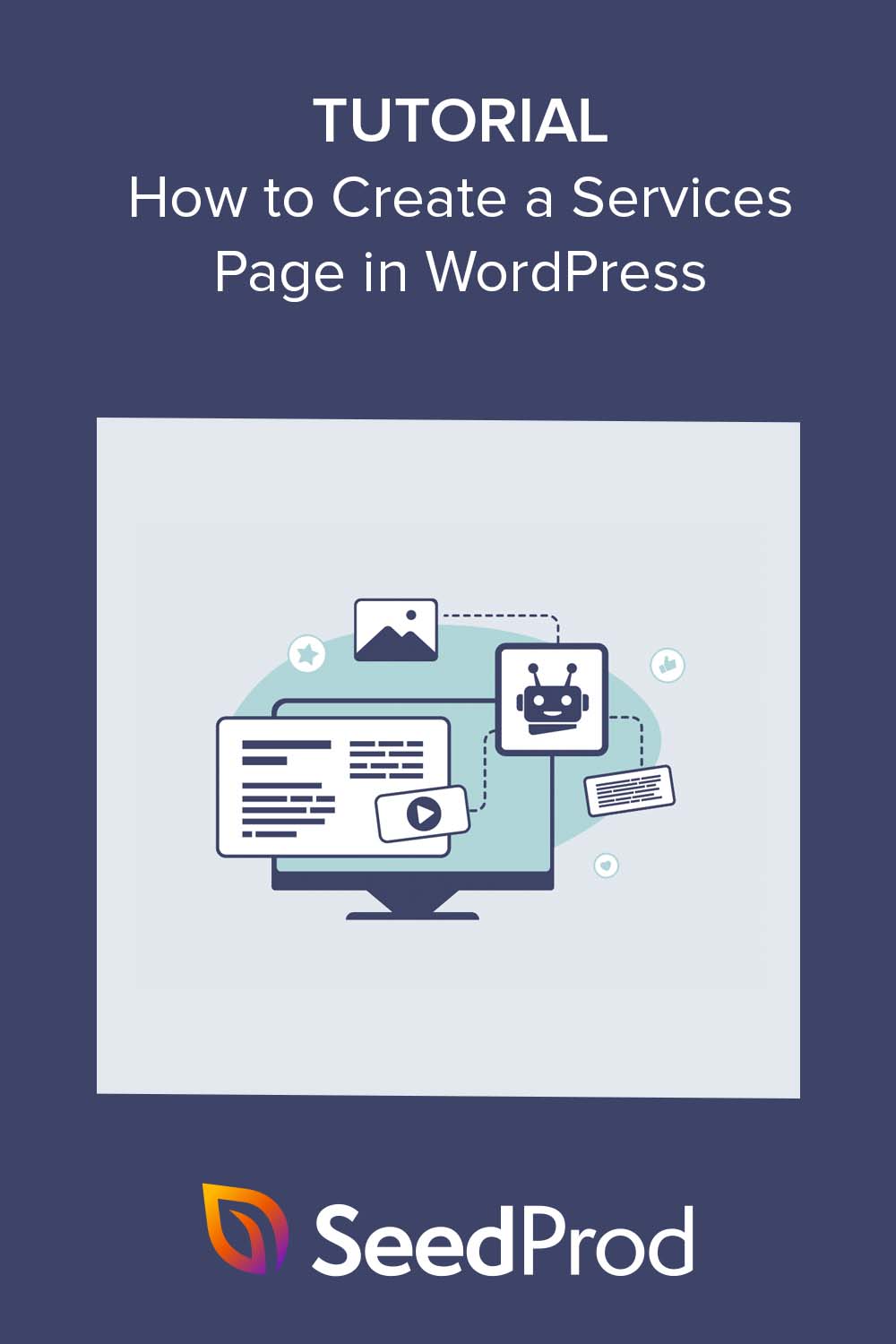Como criar um design de página de serviço no WordPress
Publicados: 2023-05-25Você está procurando uma maneira fácil de criar um design de página de serviço no WordPress?
Quando as pessoas visitam seu site, elas desejam saber mais sobre os serviços que você oferece. Com uma seção de serviço ou design de página, você pode fornecer essas informações rapidamente, tornando mais fácil para os clientes em potencial aprender mais sobre sua pequena empresa.
Neste artigo, mostraremos como criar um design de página de serviço no WordPress sem escrever uma única linha de código.
Por que você precisa de um design de página de serviço?
Uma página de serviço bem elaborada é essencial para apresentar seus produtos ou serviços, facilitando o entendimento de clientes em potencial sobre o que você oferece e por que eles devem escolher sua empresa. O que você coloca em sua seção de serviço pode incluir suas informações de preços, especificações técnicas, benefícios e muito mais.

Como são muitas informações, geralmente é melhor criar uma página personalizada para cada serviço onde os usuários possam obter mais detalhes.
Como alternativa, você pode criar uma página inicial de serviços ou uma seção em sua página inicial com uma breve visão geral de cada serviço para manter as coisas compactas e fáceis de navegar. Em seguida, você pode incluir um link para páginas de serviços individuais onde os usuários podem obter mais informações.
Você pode até adicionar um botão de call to action (CTA) para que os clientes solicitem um retorno de chamada ou preencham um formulário.
Em poucas palavras, os melhores sites de negócios têm uma seção ou página clara dedicada a mostrar seus serviços para melhorar a experiência do usuário e aumentar sua base de clientes e presença online.
Com isso em mente, vamos ver como criar um design de página de serviço no sistema de gerenciamento de conteúdo do WordPress.
- Como criar um design de página de serviço no WordPress com SeedProd
- Alternativa: Criando uma Seção de Serviços Usando o Editor de Blocos do WordPress
- Perguntas frequentes sobre o design da página de serviço
Como criar um design de página de serviço no WordPress com SeedProd
Uma das maneiras mais fáceis de criar uma seção de serviço profissional ou design de página de serviço no WordPress é com um construtor de páginas. Com um bom plug-in de construtor de páginas do WordPress, você pode adicionar quantos serviços quiser à sua página e organizá-los em um layout atraente.
Além disso, você pode incluir botões CTA, links, widgets e outros elementos personalizados para aumentar as conversões.
Para este guia, usaremos o SeedProd, o melhor construtor de páginas do WordPress com funcionalidade de arrastar e soltar. Com centenas de modelos projetados profissionalmente e seções prontas, é perfeito para criar um design de página de serviço personalizado.
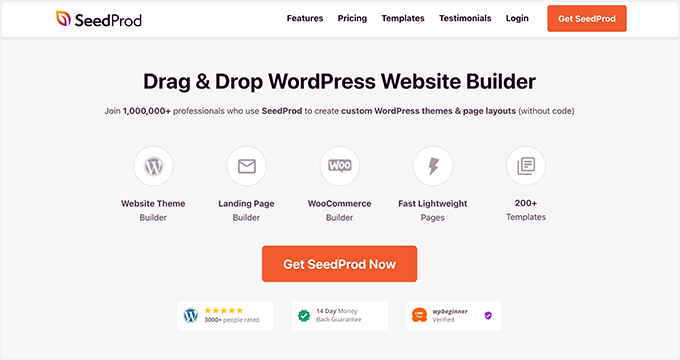
Além de ajudá-lo a criar designs personalizados para páginas de destino, você pode usar este plug-in para criar um tema WordPress personalizado do zero, sem código, o que é excelente se sua empresa oferecer serviços de design de sites WordPress.
Outros recursos populares incluem suporte a comércio eletrônico, barras laterais, cabeçalhos e rodapés personalizados, gerenciamento de assinantes, domínios personalizados, animações e muito mais.
Este poderoso plug-in do WordPress também funciona perfeitamente com ferramentas de terceiros que você já pode usar para gerar conversões. Por exemplo, ele se integra a serviços populares de marketing por e-mail, Google Analytics, WooCommerce e muito mais.
Para criar um design de página de serviço com SeedProd, basta seguir as etapas do tutorial abaixo.
Etapa 1. Instalar e ativar o SeedProd
Primeiro, você precisará instalar e ativar o plug-in SeedProd em seu site WordPress. Se precisar de ajuda com isso, consulte nossa documentação sobre como instalar o SeedProd.
A documentação o guiará pelo processo de instalação e mostrará como ativar sua chave de licença SeedProd.
Etapa 2. Escolha um modelo de página de destino
Depois que o plug-in estiver ativado, navegue até SeedProd »Landing Pages no painel de administração do WordPress e clique no botão Adicionar nova página de destino .
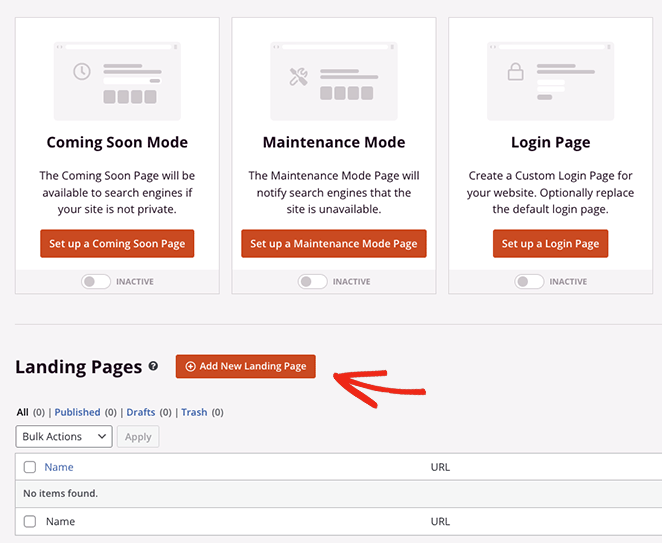
A partir daí, você pode navegar na biblioteca de modelos de página de destino responsivos para usar como ponto de partida para seu design.
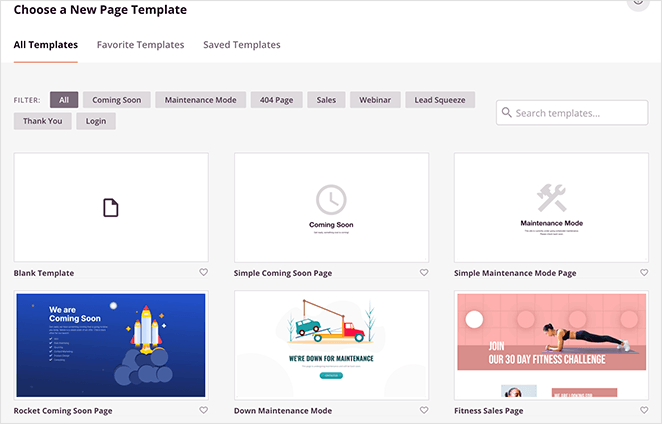
Você pode usar os filtros na parte superior para ver modelos para vários tipos de campanha, como em breve, captura de leads, página de vendas, webinar e muito mais.
Depois de encontrar um modelo de sua preferência, basta clicar no ícone de marca de seleção laranja.
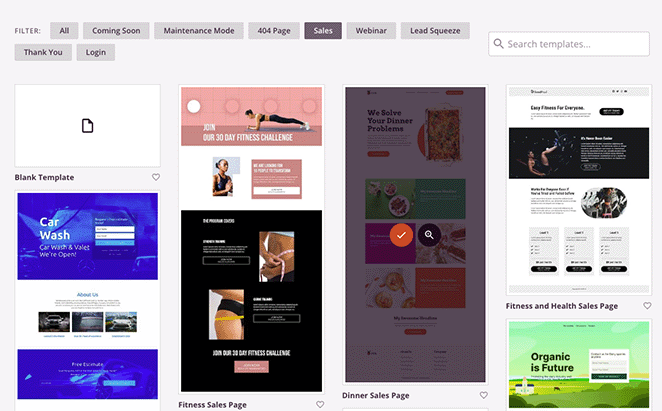
Agora você pode dar um nome e URL à sua página antes de clicar no botão Salvar e começar a editar a página .
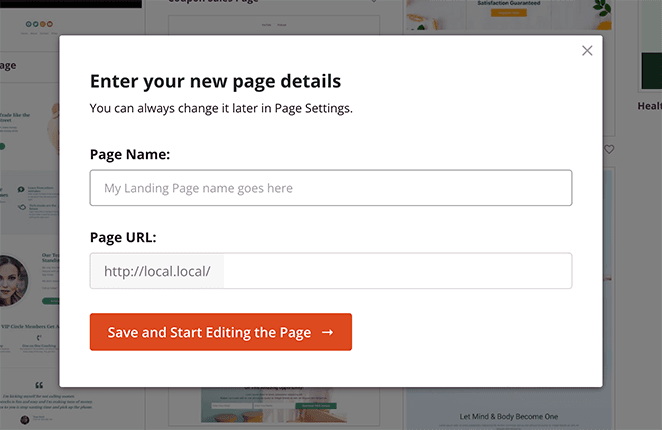
Etapa 3. Personalize o design da página de serviço no WordPress
Na próxima tela, seu modelo será carregado no construtor visual de páginas de arrastar e soltar do SeedProd. Ele tem uma visualização ao vivo à direita e vários blocos e configurações do WordPress à esquerda.
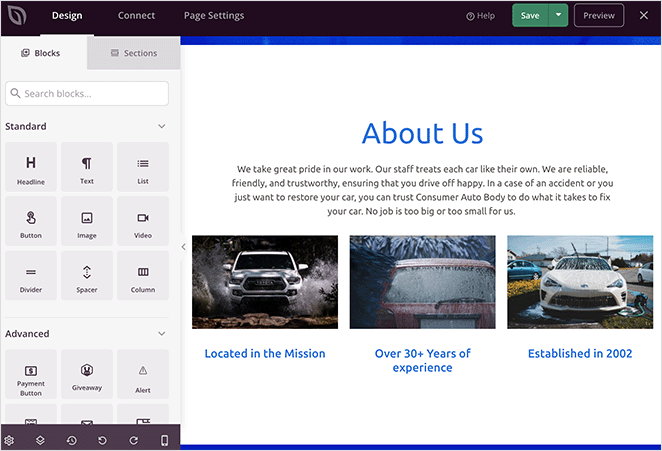
Muitos dos modelos da SeedProd usam blocos para compor o layout geral. Para personalizá-los, basta clicar em um deles, que abrirá suas configurações no menu à esquerda.
Por exemplo, clicar em um título ou bloco de texto abrirá as configurações para alterar o conteúdo, tamanho da fonte, estilo e muito mais.
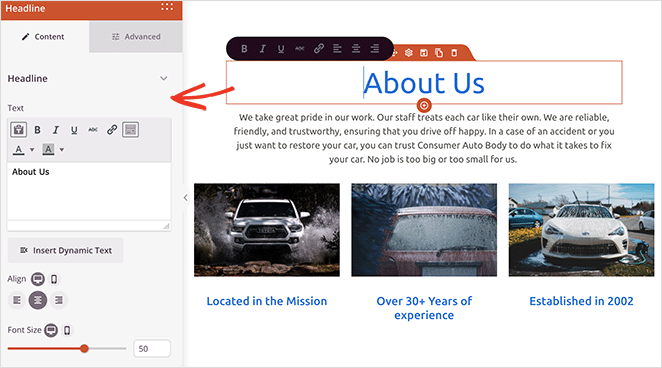
Remover um elemento que você não precisa é tão simples quanto passar o mouse sobre ele e clicar no ícone da lixeira.
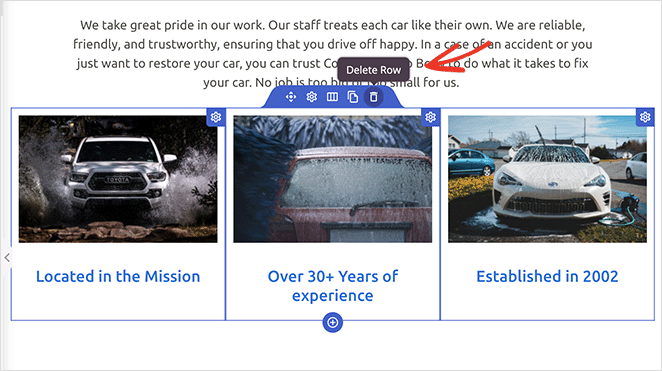
Se você quiser adicionar novos elementos ao seu design, como um botão de chamada para ação, arraste o bloco do painel esquerdo e arraste-o para o lugar na sua visualização.
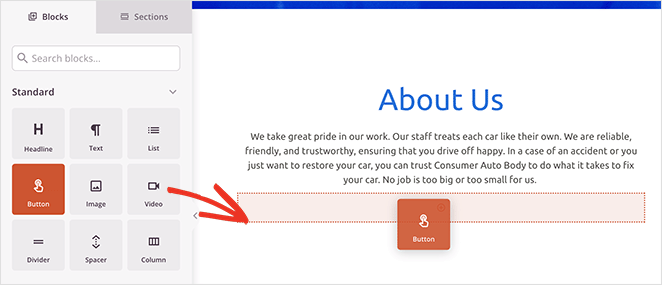
Você pode selecioná-lo para personalizar sua aparência, conteúdo e outras configurações.
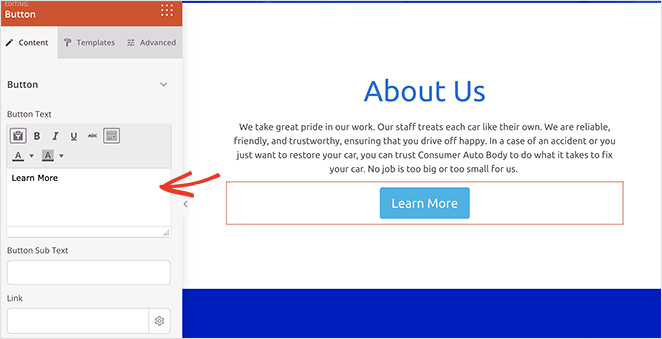
Adicionando uma seção de serviços
Outro recurso útil do SeedProd são as seções pré-fabricadas. Você pode encontrá-los clicando na guia Seções no painel esquerdo.
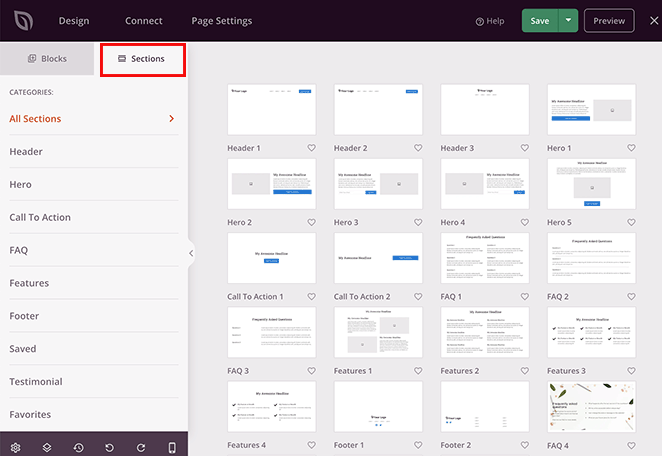
As seções são como minimodelos que combinam linhas, colunas e blocos para criar designs predefinidos, como perguntas frequentes, áreas principais, cabeçalhos e muito mais.
Por exemplo, as seções de recursos são ideais para adicionar uma seção de serviços à sua página do WordPress. Eles usam uma combinação de títulos, imagens, parágrafos e colunas para criar um layout atraente para suas informações de serviço.
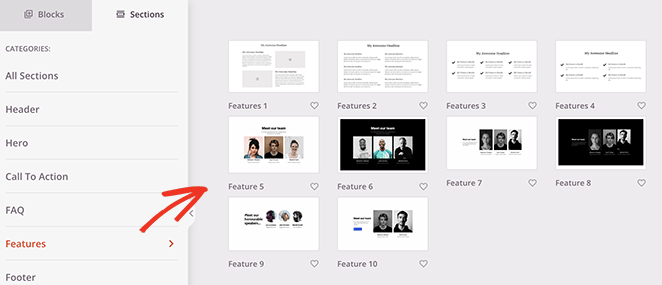
Abaixo, você verá a seção Call to Action 6, que vem com espaço para 3 serviços e uma imagem de herói personalizada.
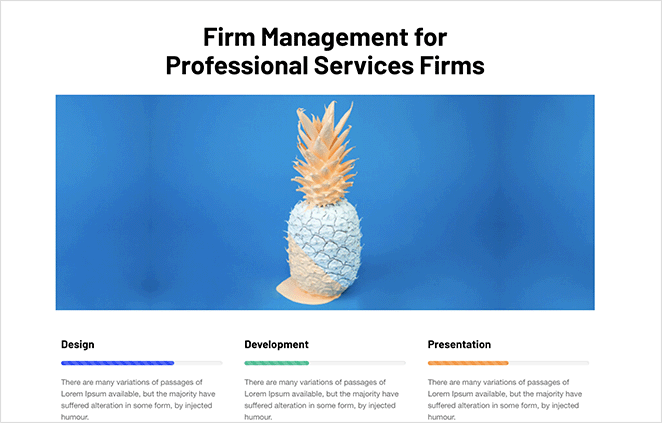
Para adicionar a seção à sua página, passe o mouse sobre ela e clique no ícone de adição laranja.
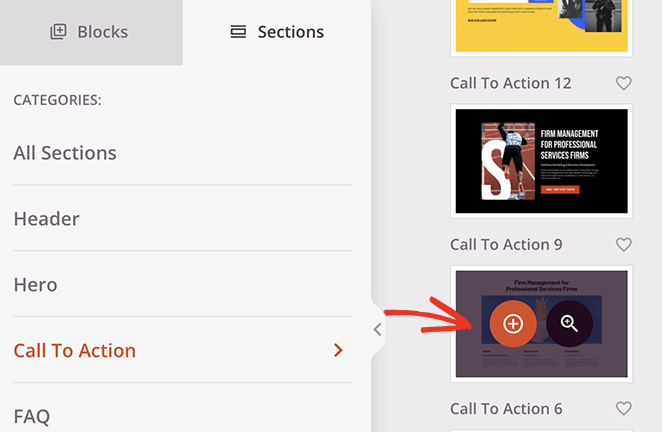
Por padrão, novas seções aparecerão na parte inferior da página. No entanto, você pode clicar, arrastar e soltar toda a seção para movê-la para o lugar certo.
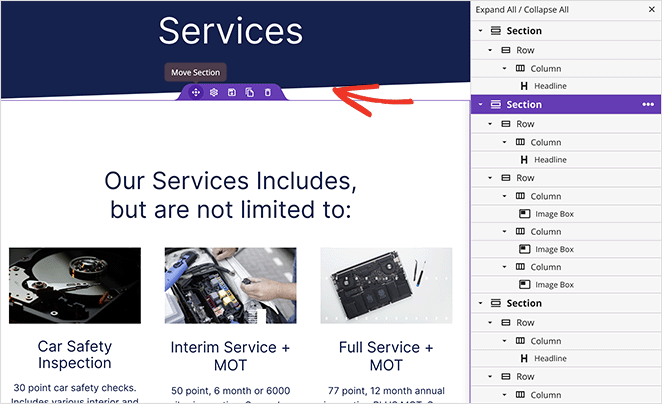
Depois de reposicionar sua seção, você pode clicar em qualquer um dos elementos para personalizar o conteúdo. Por exemplo, para trocar uma imagem, clique nela e escolha o ícone da lixeira no painel esquerdo para removê-la.

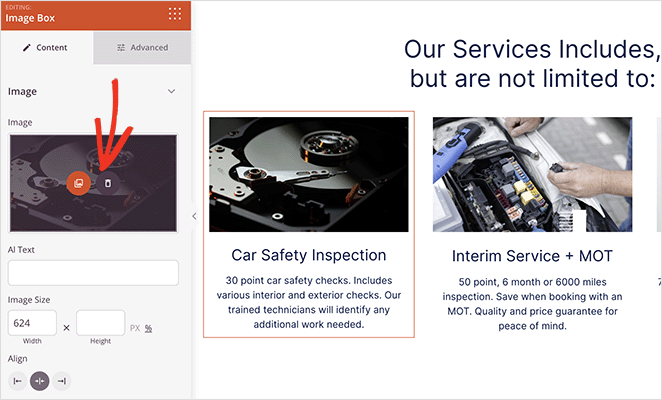
A partir daí, você pode fazer upload de uma nova imagem do seu computador ou da biblioteca de mídia do WordPress.
Continue personalizando sua página de serviços até ficar satisfeito com a aparência dela. Você pode querer incluir seu número de telefone para ajudar os usuários a entrar em contato ou até mesmo um calendário de eventos para os próximos webinars e conferências.
Etapa 5. Publique o design da sua página de serviço no WordPress
Quando estiver pronto para publicar sua nova página de serviço, basta clicar na seta suspensa no botão Salvar e selecionar Publicar .
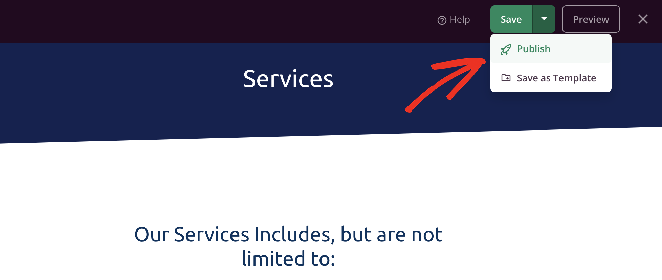
A página será lançada automaticamente em seu site WordPress, onde qualquer cliente em potencial poderá ver seus serviços imediatamente.

Alternativa: Criando uma Seção de Serviços Usando o Editor de Blocos do WordPress
Outra maneira de adicionar serviços ao seu site WordPress é com o plug-in Service Box Showcase. Com esta ferramenta, você pode criar uma seção de serviço e adicioná-la a qualquer postagem ou página usando o editor de blocos do WordPress.
No entanto, você precisará usar um dos layouts predefinidos do plug-in, portanto, não é a opção mais personalizável. Se você precisar de mais flexibilidade para o projeto da seção de serviço, sugerimos usar o primeiro método.
Para começar, você precisará instalar e ativar o plug-in Service Box Showcase em seu site WordPress. Aqui está um guia útil se você precisar de ajuda para instalar e ativar um plugin do WordPress.
Depois de ativar o plug-in, navegue até Caixa de serviço »Adicionar nova caixa de serviço no painel do WordPress. Em seguida, insira um título para sua nova caixa de serviço.
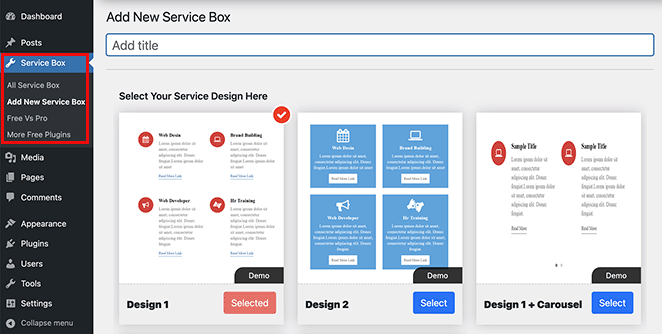
Em seguida, escolha um design de caixa de serviço entre os temas predefinidos clicando no botão Selecionar .
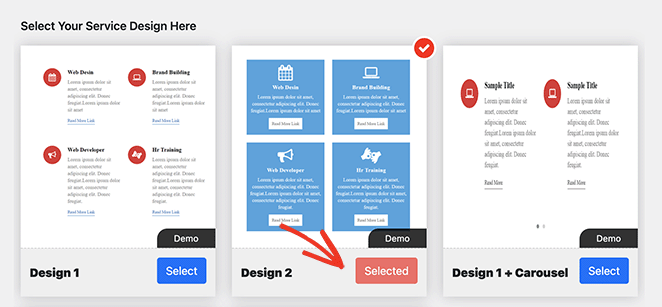
A partir daí, role para baixo até a seção 'Adicionar caixa de serviço', que possui 2 caixas por padrão. Se precisar de mais do que isso, clique no botão Adicionar nova caixa de serviço .
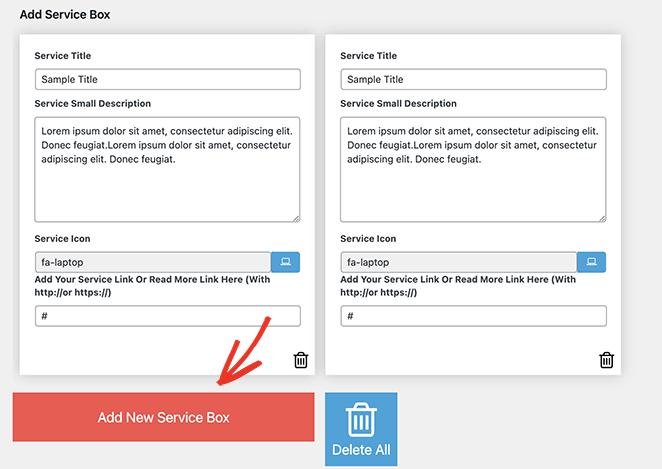
Agora você pode adicionar um título e uma descrição para cada caixa de serviço. Os visitantes verão esse texto quando navegarem em seu site, o que os ajudará a encontrar as informações de serviço de que precisam.

Cada caixa incluirá o mesmo ícone por padrão. No entanto, você pode alterar o ícone em cada caixa para algo mais adequado clicando no campo 'Ícone do serviço'.
Isso revelará uma caixa pop-up onde você pode pesquisar e selecionar vários ícones do Font Awesome.
Abaixo disso, você pode adicionar um URL personalizado para cada serviço. Essa é uma boa ideia se você deseja vincular a páginas dedicadas a cada serviço ou a um formulário de contato para entrar em contato com você.
Depois de inserir suas informações de serviço, você pode usar o painel Configurações da caixa de serviço para personalizar o estilo. Essas configurações geralmente são fáceis de usar e incluem cores e tamanhos de texto, famílias de fontes, layouts de coluna e mais opções.
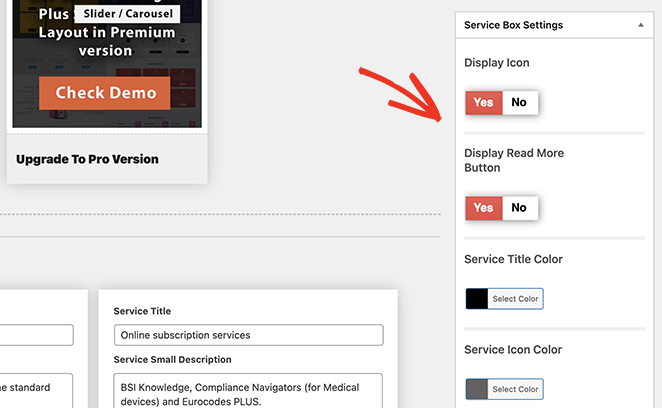
Se preferir ocultar os ícones de sua seção de serviço, você precisará desabilitar a opção Exibir ícone.
Brinque com essas configurações para obter uma aparência que corresponda ao seu estilo. Você sempre pode retornar a esta página mais tarde para alterar as coisas.
Quando estiver satisfeito com suas caixas de serviço, clique no botão Publicar no canto superior direito da tela.
Depois, role para baixo até a seção Código de acesso da caixa de serviço e copie o código de acesso do primeiro campo.
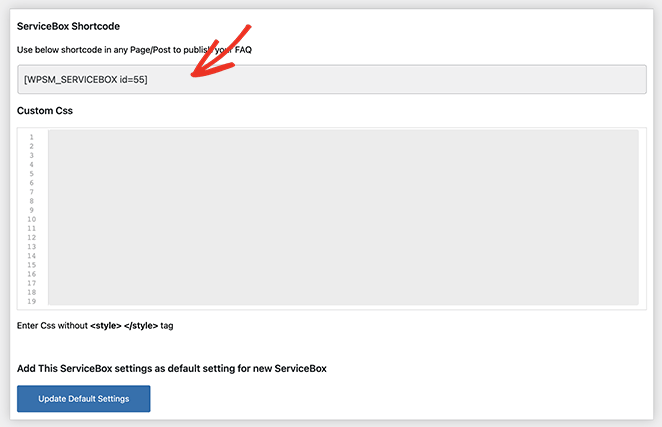
Agora você pode adicionar este shortcode a qualquer postagem ou página em seu site WordPress colando-o no editor de conteúdo. A partir daí, basta publicar ou atualizar a postagem ou página para fazer as alterações ao vivo.
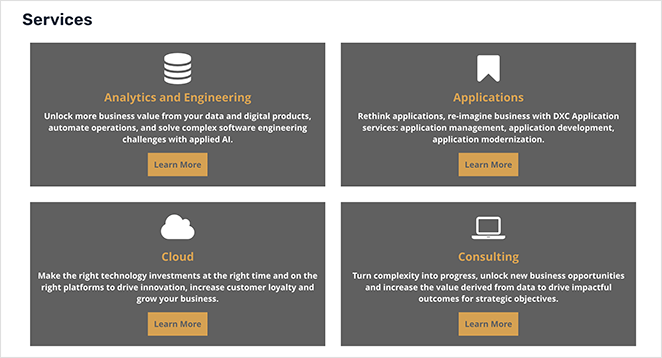
Perguntas frequentes sobre o design da página de serviço
Para adicionar imagens, você pode carregá-las diretamente através da biblioteca de mídia do WordPress. Se você estiver usando um construtor de páginas como SeedProd, Elementor ou Divi, haverá uma opção para adicionar um bloco de imagem no editor.
Os proprietários de empresas podem mostrar qualquer tipo de serviço, incluindo serviços de design de sites, hospedagem na web, serviços de manutenção, mídia social, desenvolvimento da web, otimização de mecanismos de pesquisa (SEO) e muito mais. Quer você seja uma agência de marketing digital, empresa de web design ou agência de design gráfico, uma página de serviço fará com que seu novo site pareça profissional e ajude a aumentar as taxas de conversão.
Sim, você pode adicionar um formulário de contato à sua seção de serviços. Você pode fazer isso usando um plugin WordPress como o WPForms.
Você pode adicionar depoimentos à sua seção de serviço usando o bloco Depoimentos da SeedProd. Isso permitirá que você inclua um carrossel de depoimentos com fotos de seus clientes.
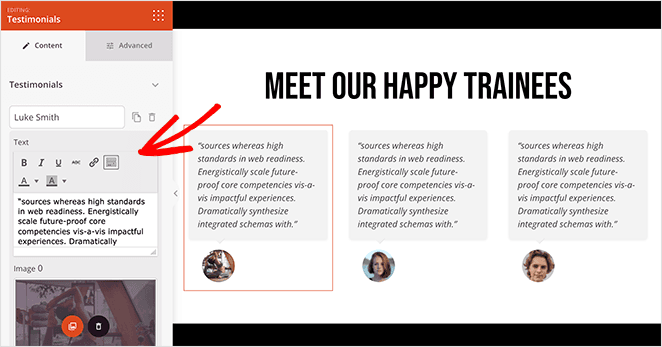
O SeedProd é responsivo para dispositivos móveis pronto para uso, portanto, sua página de serviço sempre será exibida bem em dispositivos móveis. Você também pode usar a opção de visualização móvel ao vivo para verificar sua página antes de publicar.
No SeedProd, você pode duplicar qualquer seção usando a opção de cópia de seção no navegador de layout ou salvando uma seção como modelo.
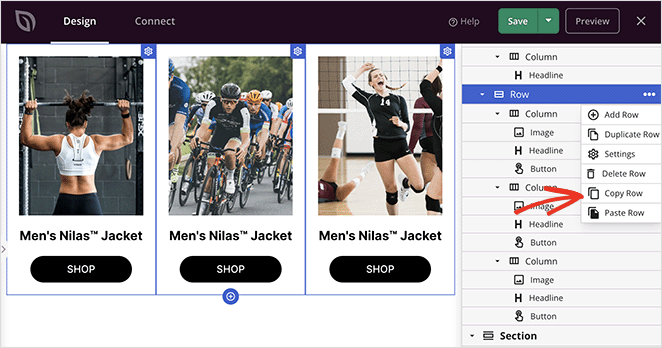
Para otimizar sua seção de serviços para classificações de mecanismos de pesquisa, use palavras-chave relevantes, adicione texto alternativo às imagens e inclua meta descrições. Os plug-ins de SEO do WordPress, como All in One SEO, podem ajudar a guiá-lo pelo processo e integrar-se perfeitamente ao SeedProd.
Aí está!
Esperamos que este guia tenha ajudado você a aprender como criar um design de página de serviço no WordPress.
Se você está procurando mais maneiras de converter sua página de serviço, a prova social pode ajudar. Aqui está um guia sobre como adicionar comentários do Google e do Yelp ao WordPress para destacar comentários positivos sobre sua empresa.
Você também pode gostar deste guia sobre os melhores serviços de hospedagem WordPress para garantir que seu site seja rápido, seguro e em perfeitas condições.
Obrigado por ler. Siga-nos no YouTube, Twitter e Facebook para obter mais conteúdo útil para expandir seus negócios.